[indizar:0,]
Řekne-li se „Capture NX“, většina uživatelů s povědomím o tomto programu si vybaví kontrolní body – Control Points. Pro nekritické obdivovatele tohoto softwaru je sice potřeba uvést, že kontrolní body nejsou specialitou Nikonu, nýbrž výmyslem firmy NIK Software, která je využívá také u svých produktů (např. Viveza, Snapseed), nicméně pravdou je, že jde o poněkud nezvyklý, ale skvěle funkční nástroj pro selektivní úpravy.
Zopakujme si poslední dvě slova předchozí věty – selektivní úpravy. Čili nikoliv ovlivnění celého obrazu, kterému jsme se věnovali v předchozích dílech, ale úpravy ve vybraných oblastech fotografie. Jak lze označit pouze část snímku? Lasem, kouzelnou hůlkou, výběrovým štětcem… Zapomeňte na to! I když Capture NX 2 má i takovéto „ruční“ možnosti, s Control Pointy se pracuje úplně jinak. Jednodušeji, intuitivněji a ve většině případů také efektivněji.
Než přistoupíme k samotnému návodu, měli byste ještě vědět, že tento program má k dispozici celkem čtyři druhy kontrolních bodů:
Color Control Point – Barevné kontrolní body (přesněji spíše Kontrolní body pro práci s barevností a tonalitou)
Selection Control Point – Kontrolní body výběru
Black/Neutral a White Control Point – Černý, Neutrální a Bílý kontrolní bod
Red-Eye Control Point – Kontrolní bod pro redukci červených očí.
V tomto tutorialu se budeme věnovat prvním dvěma – Color Control Point a Selection Control Point.
Kapitoly článku
[chapters]
[firstchapter:Color Control Point – kontrolní body pro práci s barevností]
Funkce kontrolních bodů se nejlépe vysvětluje na příkladu. Ilustrační fotografie je sice relativně v pořádku, nicméně pověstné „něco“ jí chybí. Co třeba zkusit ztmavit oblohu – vytvořit efekt polarizačního filtru?

Tlačítko pro Color Control Point najdete vpravo nahoře v nástrojové liště. Pro příznivce klávesových zkratek je pak k mání kombinace Ctrl+Shift+A.
![]()
Kurzor se změní v malý zaměřovací kříž, kterým nyní klepněte do světlé části mraků – tím jste umístili první Color Control Point. Je to virtuální tečka se čtyřmi posuvníky – horním zakončeným kolečkem a třemi písmeny B, C a S, zakončenými čtverečky.
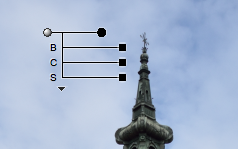
Samotným umístěním prvního kontrolního bodu se nic nestalo. Věci se začnou dít, jakmile změníte parametry B, C, S. Co že to vlastně je? B – Brightnes (jas), C – Contrast a S – Saturation (nasycení). Zkuste nyní tažením jednotlivých posuvníků doprava mírně zvýšit jas a kontrast – světlá část oblohy se vyjasní. Jak ale poznáte, kromě vizuálního náhledu, na kterou část obrazu kontrolní bod působí? Po umístění prvního kontrolního bodu se v paletě Edit List v pravé části pracovní plochy vytvoří sekce Color Control Point, kde mimo jiné najdete zatržítko Show Selection. Po jeho aktivaci program zobrazí černobílou masku se světle vyznačenými vybranými oblastmi.
Bez ohledu na to, zdali vám automatický výběr vyhovuje nebo ne, zkuste nyní hýbat horním posuvníkem s tečkou na konci – ten zvětšuje nebo zmenšuje vybranou oblast.
U našeho příkladu v základním nastavení kontrolní bod ovlivňuje i fasádu objektu, takže jsem jeho oblast horním posuvníkem zmenšil. To ale způsobilo, že je „zasažena“ pouze malá část oblohy. Není ale nic jednoduššího, než tento kontrolní bod duplikovat a umístit jej do pravé části oblohy. Klepněte na tečku označující Color Control Point pravým tlačítkem myši a zvolte Duplicate Control Point. Duplikovaný kontrolní bod poté přesuňte na požadované místo.
Následuje malá, ale skvělá finta. Jistě jste si všimli, že duplikovaný kontrolní bod opět zasahuje do zdi budovy, což nechceme. Zároveň ale také nechceme oblast kontrolního bodu dále zmenšovat, takže co s tím? Je to prosté, myší znovu klepněte na tlačítko Color Control Point a umístěte nový kontrolní bod do světlé části fasády. Bez jakéhokoliv nastavování se najednou tato vybraná oblast vymaže!
Rozšířený mód kontrolních bodů pro práci s barevností
Možností je najednou velká spousta, otázka však zní: bude vám k něčemu kombinace dvou barevných modelů HSB a RGB plus ještě jakési vyvážení bílé? Já osobně jsem tento rozšířený mód nikdy nepoužil a nehodlám na tom nic měnit. |
Jako na pohlednici
Světlou část mraků bychom měli vyladěnou, nyní dodáme obloze dramatický tón. Umístěte nový kontrolní bod do modré části, uberte jas (B), přidejte kontrast (C) a můžete také lehounce snížit saturaci (S). Ve shodě s předchozím postupem tento kontrolní bod duplikujte do dalších částí oblohy.
Výsledek? Perfektní! Práce na několik málo minut, bez složité manuální selekce oblohy a jiných časově náročných a nezáživných činností…

Kapitoly článku
[chapters]
[chapter:Selection Control Point – kontrolní body výběru]
Zatímco předchozí body Color Control Point byly víceméně specializované na práci s barevností a tonalitou obrazu, Selection Control Point jsou věrny svému názvu: jedná se o kontrolní body pro výběr oblasti, přičemž funkci, která se na výběr bude aplikovat, jim přiřazuje uživatel. Tlačítko pro výběrový kontrolní bod najdete opět v nástrojové liště, na začátku „selektivní sekce“.
![]()
Pro příklad jsem tentokrát vybral fotografii s extrémním kontrastem, se ztrátou kresby ve stinných partiích. My ale zkusíme, zdali se to ještě nedá napravit.

Vyberte Selection Control Point (opět můžete použít klávesovou zkratku – Ctrl+Shift+C). Jakmile bod umístíte do fotografie, zjistíte, že má pouze dvě možnosti nastavení. Stejně jako „barevné“ body je to nastavení velikosti oblasti a pak už jen posuvník Opacity – průhlednost. Ta se samozřejmě týká masky, neboli virtuálního výběru, který je standardně indikován zelenou barvou.
Zobrazení výběru lze měnit v paletce Select Adjustment, která se automaticky objeví v Edit Listu, jakmile použijete Selection Control Point. Máte tři možnosti: Hide selection (skrýt výběr), Show overlay (viz zelené zvýraznění) a Show mask – zobrazí výběr pomocí černobílé masky (stejně jako u Color Control Point).

I v tomto případě lze kontrolní body duplikovat a vymezit tak kombinovanou oblast, ovšem pozor, zde už nefunguje finta s „odečítáním“ pomocí vloženého „prázdného“ bodu do nežádoucí oblasti. Jak jste si ale jistě všimli, v nástrojové liště jsou u tlačítka Selection Control Point dva malé přepínače plus a mínus. Chcete-li tedy nějakou část obrazu odečíst, vložte do ní nový kontrolní bod s aktivovaným minusem.

Nastává čas, výběru vytvořenému pomocí kontrolních bodů, přiřadit funkci. Učebnicovým příkladem je D-Lighting… Na spodu paletky Select Adjustment klepněte na stejnojmenné tlačítko. Zobrazí se nabídka dostupných funkcí, vy vyberte Light | D-Lighting.
Nastavte parametry D-Lightingu (v tomto případě velmi opatrně – hrozí nárůst šumu ve stínech) – viz 4. kapitolu našeho seriálu o Capture NX 2 a kochejte se!

Kapitoly článku
[chapters]


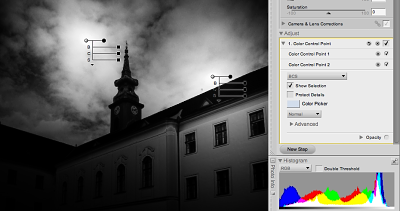

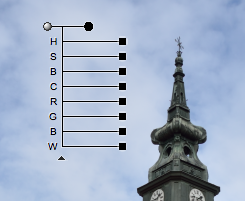 Pokud klepnete na nenápadnou trojúhelníkovou šipku dole u kontrolního bodu, z původní volby B, C a S se změní na H, S, B, C, R, G, B a W neboli Hue – Odstín, Saturation – Sytost, Brightness – Jas, Contrast, Red – Červený kanál, Green – Zelený kanál, Blue – Modrý kanál a Warmth – barevná teplota.
Pokud klepnete na nenápadnou trojúhelníkovou šipku dole u kontrolního bodu, z původní volby B, C a S se změní na H, S, B, C, R, G, B a W neboli Hue – Odstín, Saturation – Sytost, Brightness – Jas, Contrast, Red – Červený kanál, Green – Zelený kanál, Blue – Modrý kanál a Warmth – barevná teplota.




6 komentáře
Prosím Vás, v jakých jazycích lze s Capture NX 2 pracovat?
Děkuji Vám.
Děkuji.
ERwin: Capture NX 2 je diplomaticky řečeno ve všech světových jazycích, ale vy patrně chcete slyšet o češtině. Ta v menu bohužel není…
Vážený pane Petře Lindnere. Na otázku jsem dostal odpověď, ale stejně nevím, jaké jazyka podporuje Capture NX – 2. Nikon uvádí pro jednotlivé fotoaparáty seznam až 22 jazyků, ve kterých má konkretní přístroj své menu. U některých přístrojů je tam i čeština, ale na tu se neptám. Prosím Vás, které z těch více jak dvaceti jazyků má ve svém menu Capture NX 2 ? Jsou tam Němčina, Polština, Ruština?
Děkuji Vám
Erwin
Dobrý den Erwine. Mám-li tedy být přísně exaktní, pak Capture NX 2 je v těchto jazycích: angličtina, němčina, francouzština, španělština, italština, švédština, norština, čínština, japonština a korejština. Polština a ruština tam tedy bohužel nejsou.
O ukázku použití Control Points jsem se před časem pokusil zde:
https://www.tomx.eu/Texty/CpBl1/CapBlanc_a_CalaPi.htm